今回は「【Power Query】楽天証券の年間取引報告書をデータ化する」について説明します。
新NISAが始まった昨今、高配当株投資が流行っています。
高配当株で配当金をもらうことはとても嬉しいですが、どれくらい1年間に配当がもらえたのかデータで管理したいことってありますよね?
そんなときは1年に1度発行される年間取引報告書をデータ化してあげればいいです。
ですが、年間取引報告書はpdf形式でデータとして扱いづらい…です。
そこで今回はPower Queryを使って年間取引報告書をExcelで使えるデータにする方法をご紹介します!
※今回は楽天証券の年間取引報告書を使用しています。
もくじ 非表示
楽天証券の年間取引報告書について
年間取引報告書とは証券会社が発行する「1年間(1月~12月)に特定口座で行った取引に対して株の損益がどれくらい出たか?配当金はどれだけ入ったか?」などをまとめた書類のことです。
楽天証券の年間取引報告書はこんな感じです↓
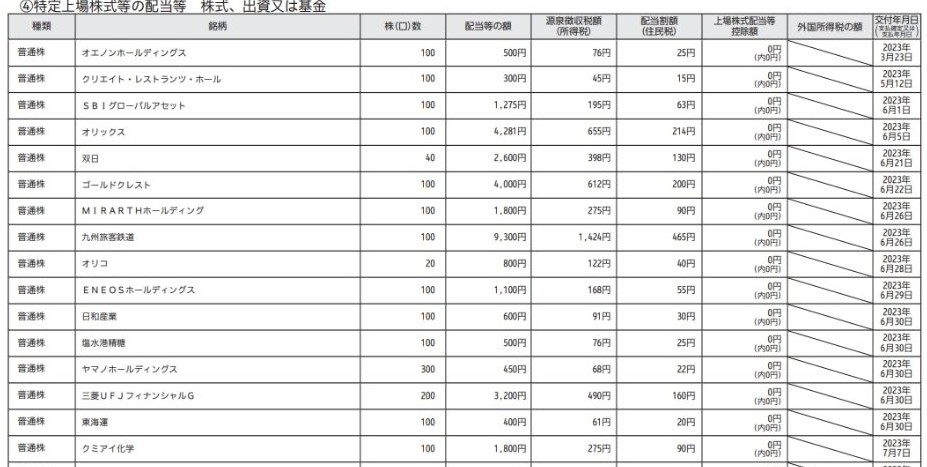
どの銘柄でいつ配当金がどれだけ入ったかがひと目でわかりますね!

年間取引報告書は年に1回発行されます。
ところが発行される形式が「pdfファイル」です。
確かにpdfファイルは誰でも読めるのでわかりやすいですが、一方で個人でデータ分析をしたり配当金を計算するときなどはとても不便です。
データ化をするときに読みやすくて編集もしやすいのはなにか?と考えるとExcelが扱いやすいです。
Excelに搭載されているPower Queryを使えばpdfファイルも読み込めます。
そこで今回はPower Queryを使って年間取引報告書をExcelで使えるようなデータにしたいと思います。
年間取引報告書をデータ化する手順
ここからは先ほど説明した楽天証券の年間取引報告書のpdfファイルをExcelにデータ化する方法をご紹介します。
まずはExcelファイルを新規作成し、リボンから「データ」>「データの取得」を選択します。
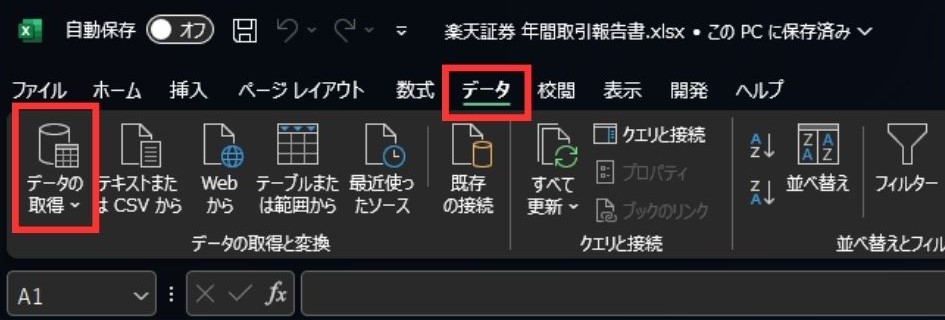
すると様々なデータソースを選べるようになります。
今回は年間取引報告書のpdfファイルを取り込みたいので「ファイルから」>「PDFから」を選択しましょう。
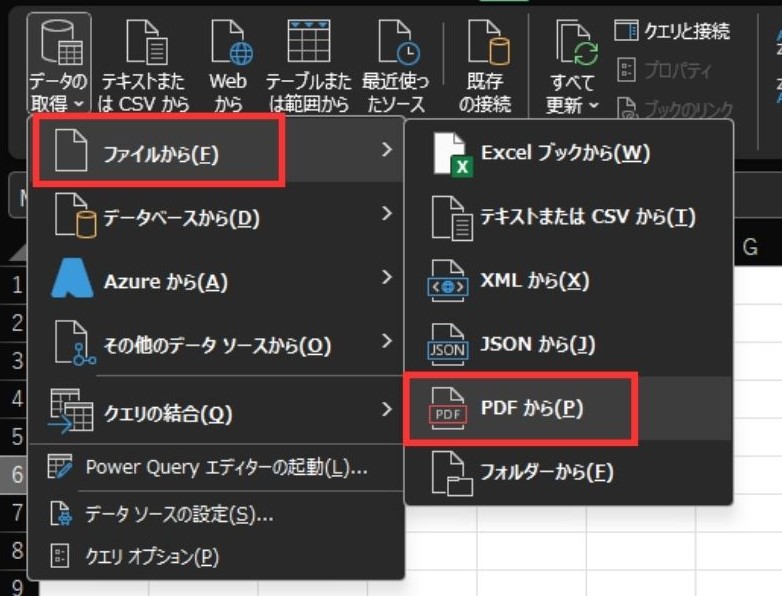
ファイルが指定できる画面が開きました↓
年間取引報告書を選択して「インポート」を選択します。
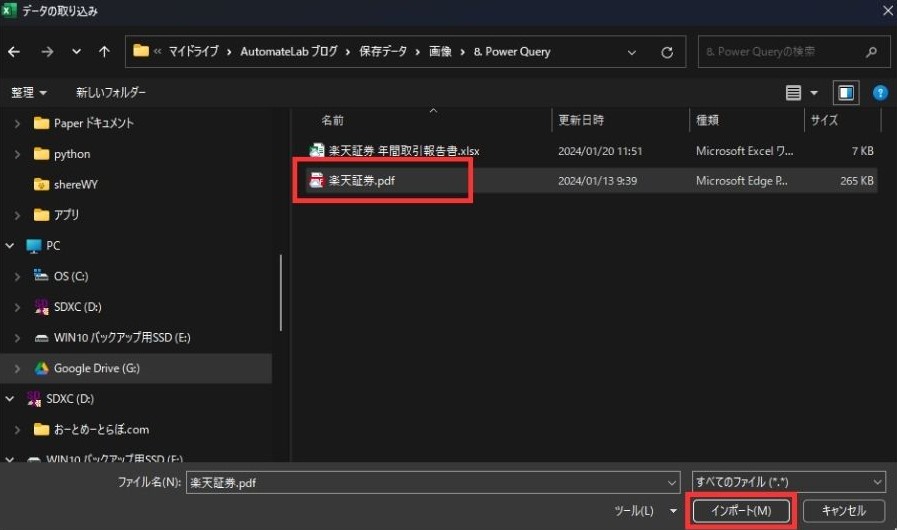
pdfファイルのインポートが完了するとナビゲーター項目が表示されて様々なテーブルファイルが選択できるようになります。
今回は株式の情報が入っているテーブルを選択します。
テーブルを選択したら画面下の「データ変換」をクリックしてください↓
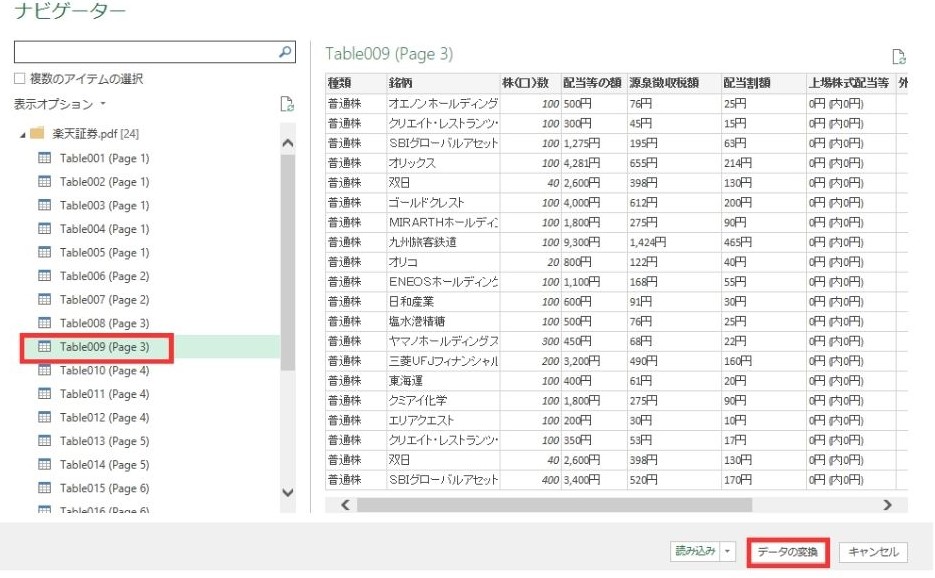
このデータを見る限り楽天証券の年間取引報告書を取り込むと特に大きなエラーが無くデータが取り込めそうな事がわかります。
ところがデータをよく見てみると要らない列や、データとして扱いづらい列があります。
そこで次にクエリデータの整形作業を行っていきます。
先ほどのデータを変換すると以下のようなクエリデータが出来上がります↓
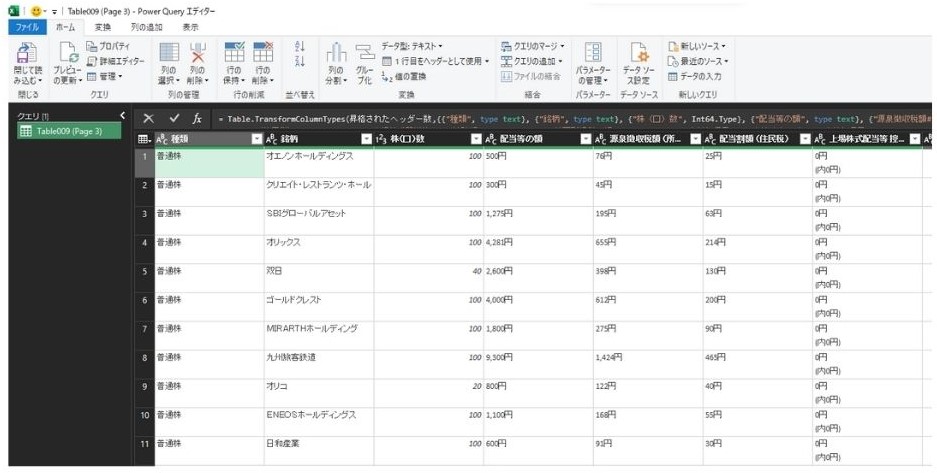
このままでも問題はないのですが、使わなそうなデータが有る場合は取り除きます。
例えばクエリの1列目の「種類」7列目の「上場株式配当控除額」はどの行も値が全く同じです。
なのでおそらく使わないだろうと思います。
そこで1列目と7列目を削除します。
データ列を削除するには各列を選択します(複数選択する場合はCtrlを押しながらクリック)
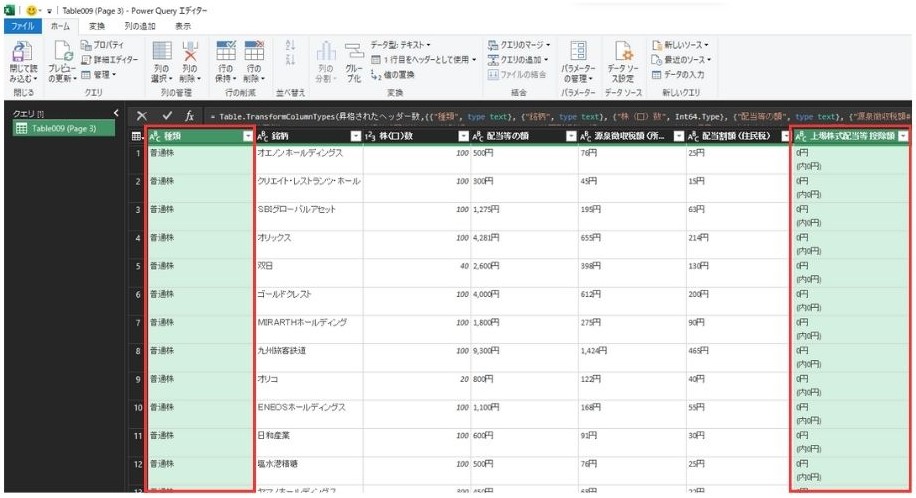
次にリボンから「ホーム」>「列の削除」をクリックします。
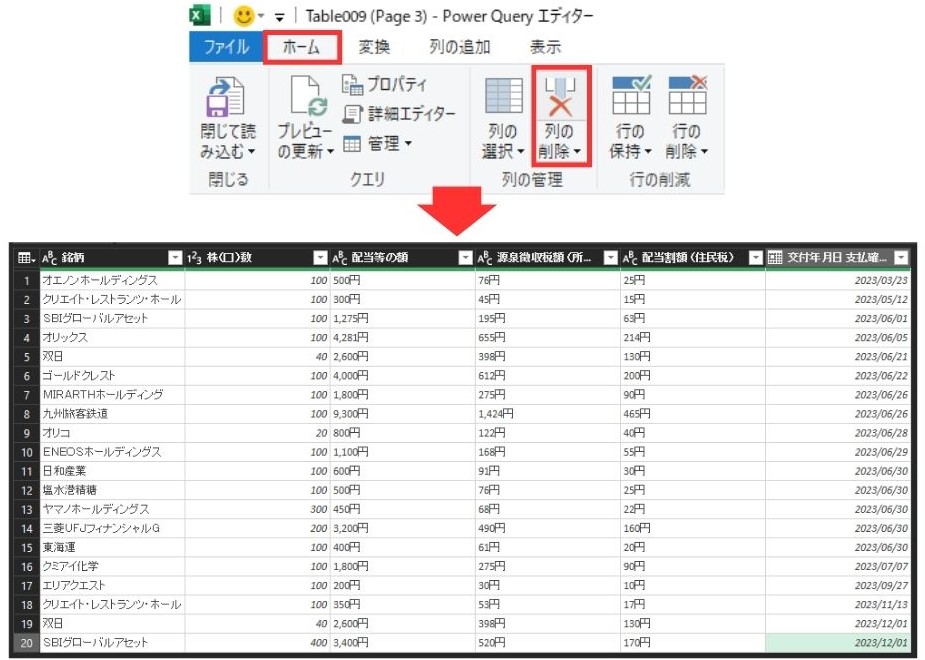
すると先ほど指定した「種類」と「上場株式配当控除額」の列が削除されました。
不要な列を削除するとデータがスッキリするのでいいですね!
次にクエリデータの文字列を抽出します。
例えば下図のクエリの「配当等の額」「源泉徴収額(所得税)」「配当割額(住民税)」を見てみると〇〇円となっています。
このままでも悪くはないのですが配当金や所得税などの金額なので数値にしてあげた方がいいです。(足し算や引き算など集計作業をできるようにするため)
ここでは文字を抽出して「金額」と「円」を分けたいと思います。
まずは「配当等の額」「源泉徴収額(所得税)」「配当割額(住民税)」の列を選択します↓
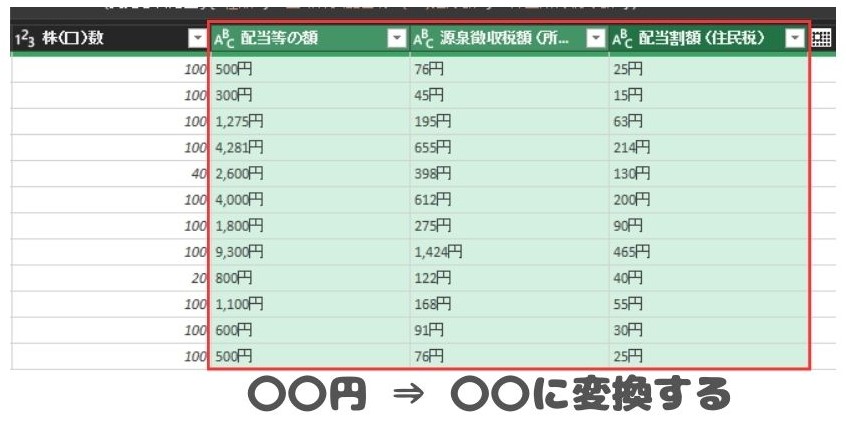
次にリボンから「変換」>「抽出」を選択します。
抽出には様々な抽出方法がありますが、今回は「区切り記号の前のテキスト」を選択します。
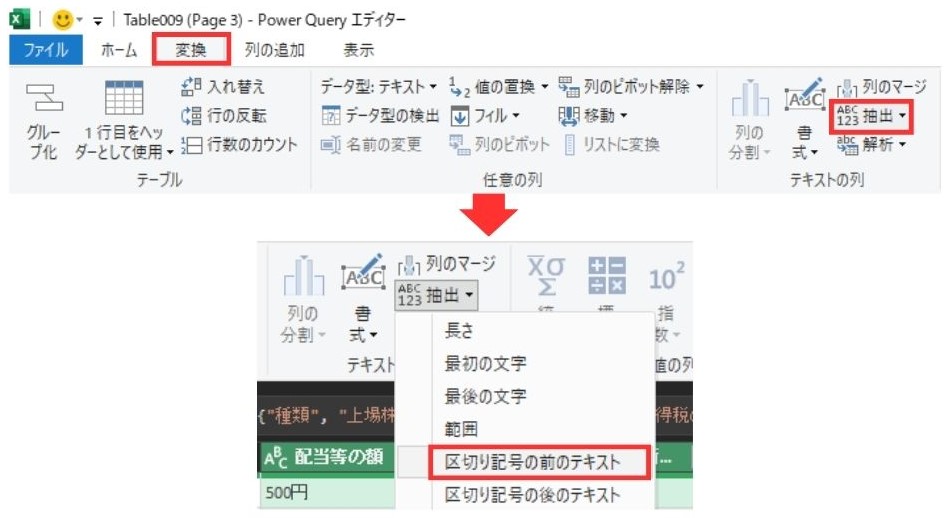
次に区切り記号の設定をします。今回は「円」という文字で区切ります↓
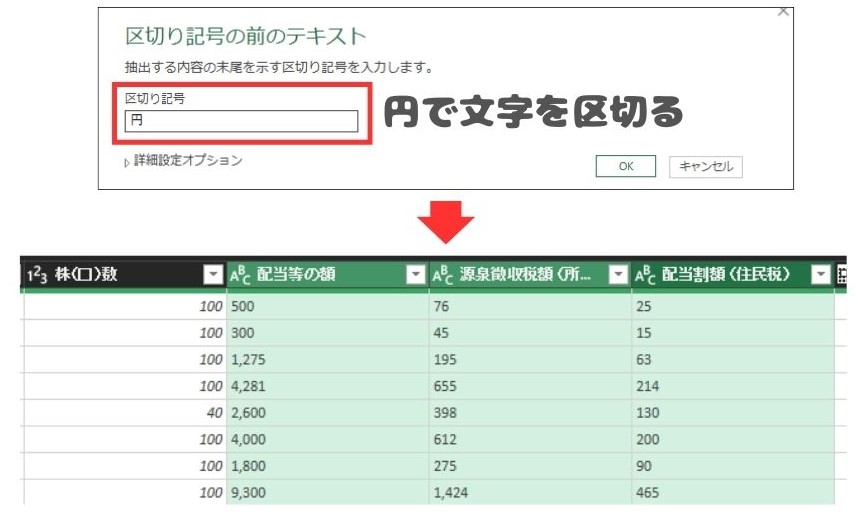
すると「円」より左にある文字列のみが抽出されました。
〇〇円の円が取り除かれて〇〇になりました!
先ほど文字列を抽出して数字のみのデータに変換しました。
ところが各列の型を見てみると「ABC」と書いてあるので文字列型です。
金額の計算をするには型を数値型に変換しないといけません。
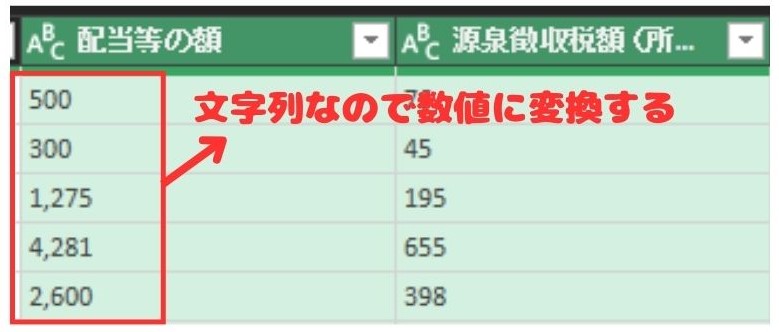
文字列型を変換するには「ABC」をクリックします(下画像①)
次に集計作業ができるように型を「整数」に変更します(下画像②)
すると文字列が数値型に変更されました(下画像右)
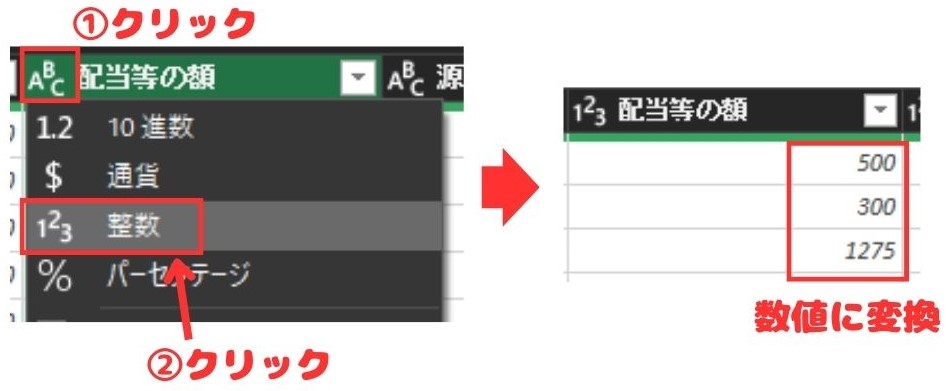
これまでに修正したデータを確認します。
「銘柄」「株数」「配当金額」「所得税」「住民税」「支払日」が一覧表示されていることがわかります↓これだけ情報があれば配当金データは十分だと思います。
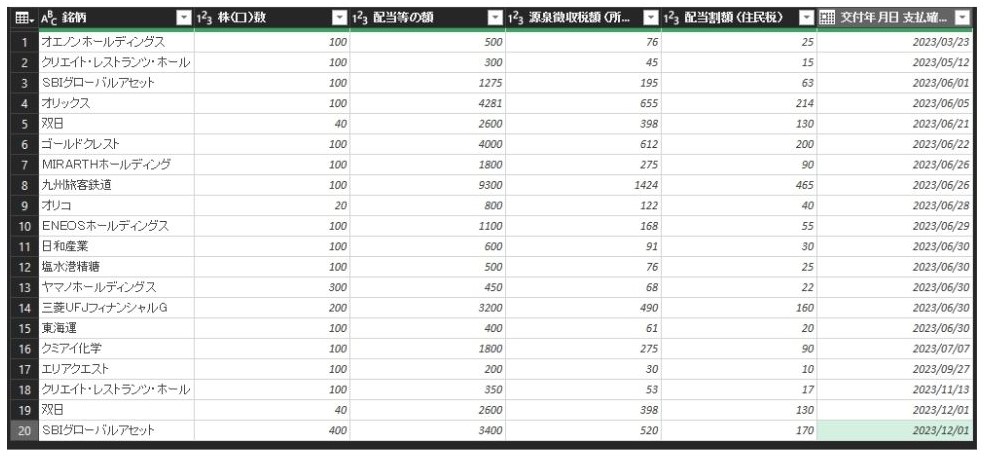
特にデータ型の問題もなく、エラーデータも見当たらないのでクエリデータは完成です!
最後に作成したクエリデータをExcel上にインポートします。
リボンから「ホーム」>「閉じて次に読み込む」を選択します。
するとExcel上でデータのインポート画面が表示されます。
データの種類は様々ですが今回の表示方法は「テーブル」とし、既存のワークシート「A1」に追加します。
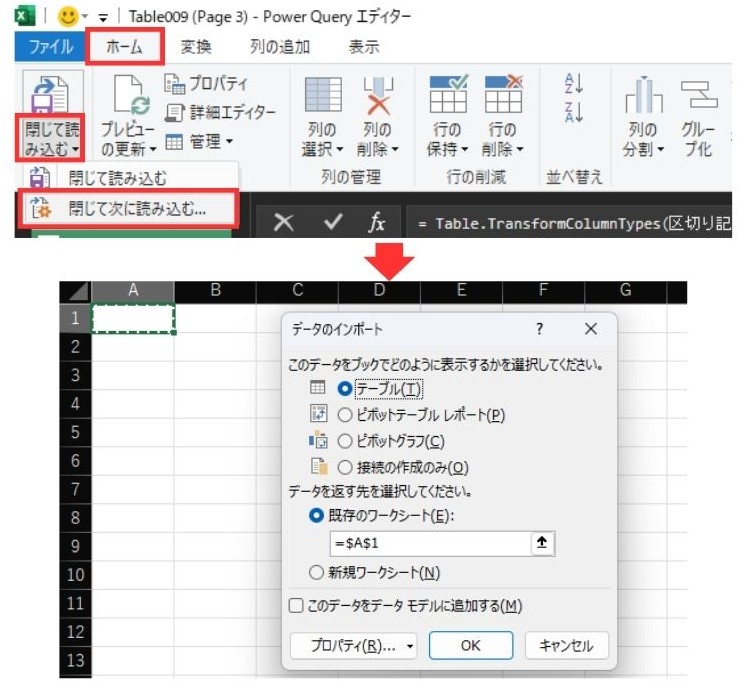
するとExcel上にデータが追加されました↓
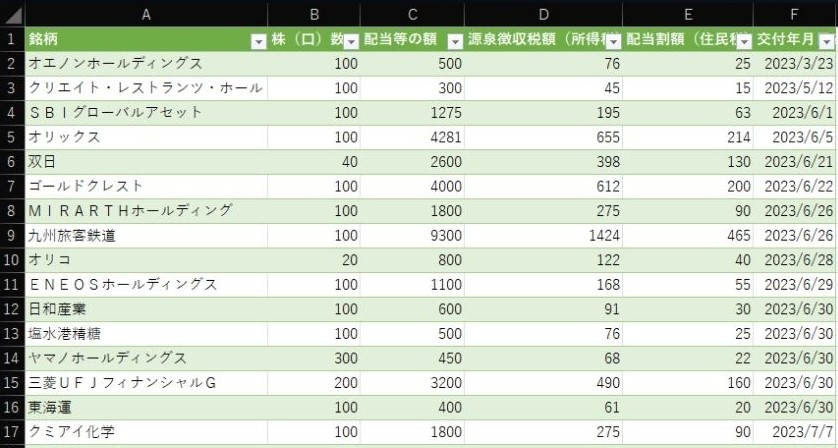
フィルター機能もあるのでデータの並び替えや抽出もできます!
このデータを使えば配当金の分析や年間配当金の計算などが細かくできるようになりますよ!
これで完成です。お疲れ様でした。
まとめ
今回は「【Power Query】楽天証券の年間取引報告書をデータ化する」を解説しました。
・Excelに搭載されているPower Queryで楽天証券の年間取引報告書をデータ化できる
・不要なデータが含まれていることがあるので要らない列は消去する
・区切り記号の前のテキストでデータ抽出をすることで数字と文字列を分けられる

以上、こたろーでした。



